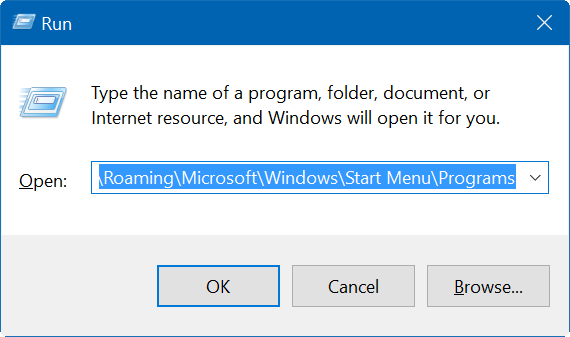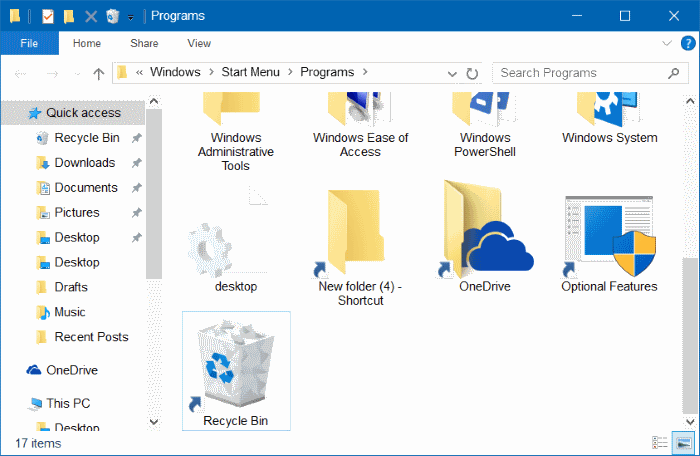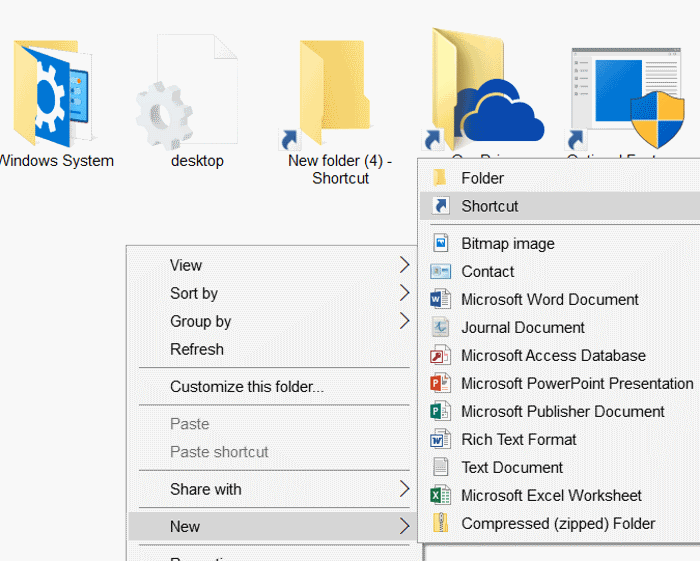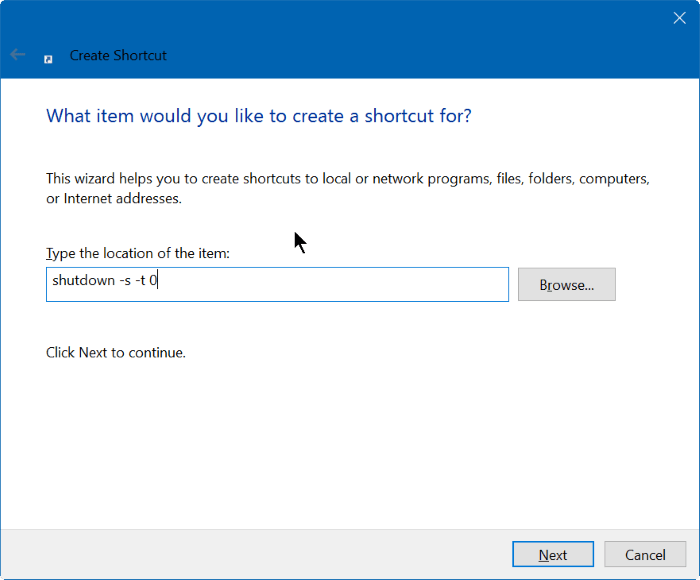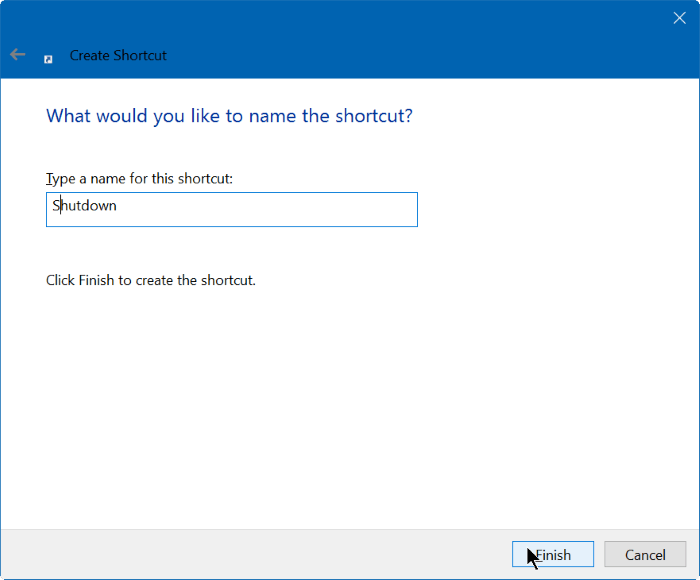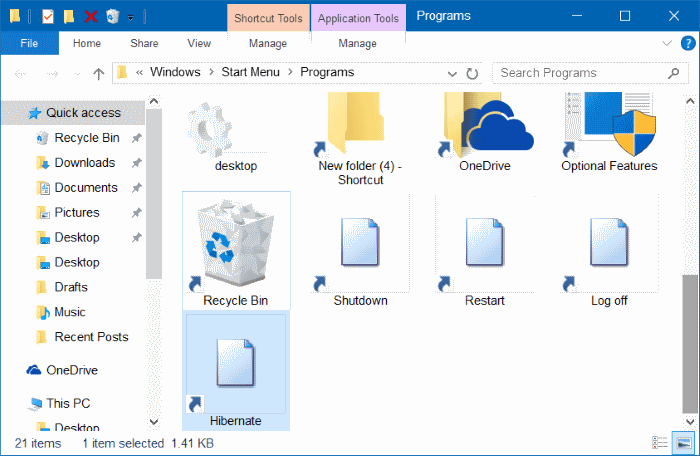Virtualus asistentas Cortana yra viena iš naujų funkcijų, integruotų į Windows 10 ir rodoma tiesiai užduočių juostoje.
Vartotojams tereikia kalbėti į įrenginio mikrofoną, užduoti klausimus ar duoti valdymo komandas, Cortana atsakys į klausimą arba vykdys vartotojo balso komandas.
„Cortana“ apribojimas yra tas, kad ji negali išjungti, iš naujo paleisti kompiuterio arba persijungti į užmigdymo režimą (užmigdymo režimą) ir miego režimą sistemoje „Windows 10“.
Tačiau vartotojai gali naudoti „Cortana“, norėdami ieškoti failų ir paleisti šiuos failus. Todėl galime naudoti šią „Cortana“ funkciją norėdami išjungti, paleisti... sistemoje „Windows 10“.

Naudokite „Cortana“, kad išjungtumėte, paleistumėte iš naujo, perjungtumėte į užmigdymo arba miego režimą sistemoje „Windows 10“
1 žingsnis:
Pirmiausia žemiau esančiame aplanke turite sukurti išjungimo, paleidimo iš naujo, perjungimo į užmigdymo ir miego režimą nuorodą:
%userprofile%\AppData\Roaming\Microsoft\Windows\Start Menu\Programs
Norėdami tai padaryti, pirmiausia paspauskite Windows + R klavišų kombinaciją , kad atidarytumėte komandų vykdymo langą. Vykdymo komandos lange įveskite toliau nurodytą kelią ir paspauskite Enter, kad atidarytumėte aplanką Programa:
%userprofile%\AppData\Roaming\Microsoft\Windows\Start Menu\Programs
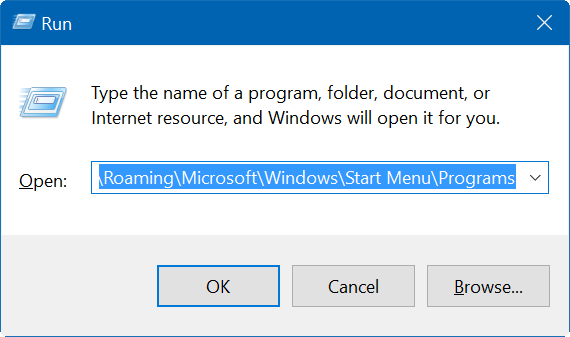
Šiuo metu ekrane pasirodo programos aplanko sąsaja .
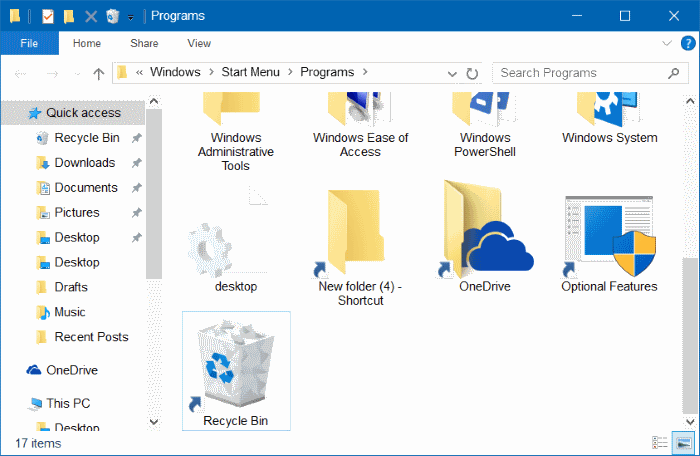
2 žingsnis:
Programos aplanko sąsajoje dešiniuoju pelės mygtuku spustelėkite bet kurią tuščią vietą, tada pasirinkite Naujas , tada pasirinkite Spartusis klavišas ir įveskite vieną iš toliau pateiktų komandų:
- Išjungimas: išjungimas -s -t 0
- Iš naujo paleiskite kompiuterį: išjunkite -r -t 0
- Atsijungti: Atsijungti: išjungti -l -t 0
- Hibernate režimas (užmigdymo režimas):
C:\Windows\System32\rundll32.exe powrprof.dll, SetSuspendState 0,1,0
Pastaba : komandoje sulaikytosios veiksenos režimu (užmigdymo režimu) pakeiskite diską C į diską, kuriame įdiegėte Windows 10 (jei įdiegėte Windows 10 kitame diske).
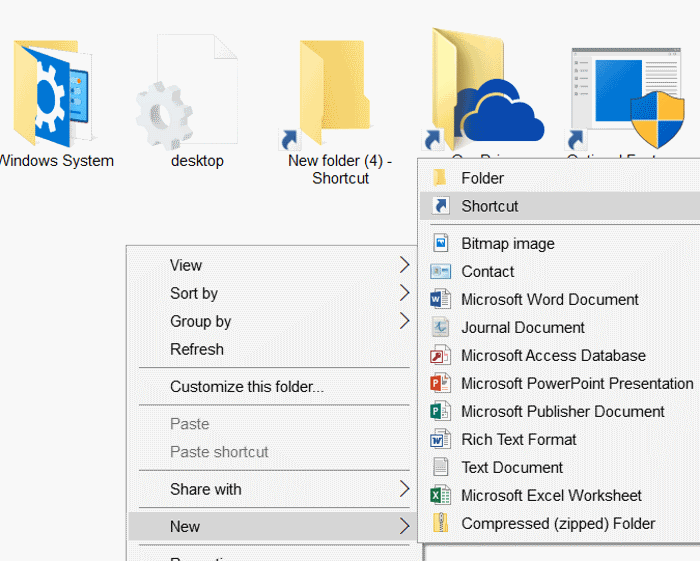
Tada pavadinkite spartųjį klavišą Išjungimas, paleiskite iš naujo, užmigdykite arba užmigdykite, tada spustelėkite Baigti , kad sukurtumėte išjungimo nuorodą.
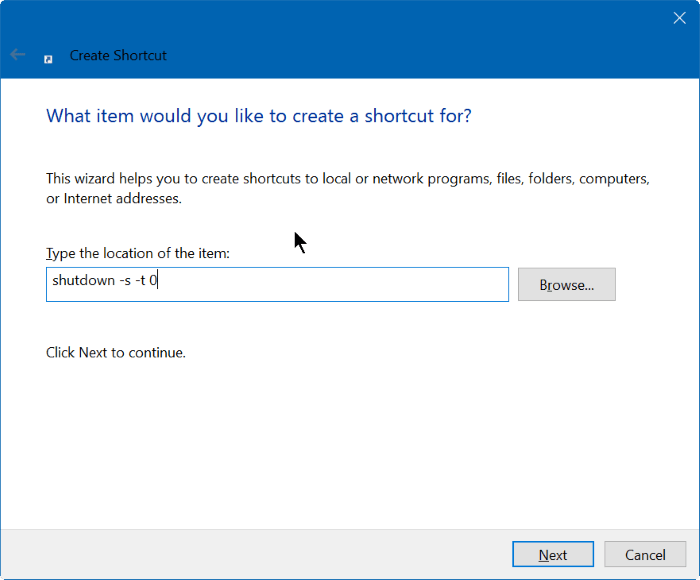
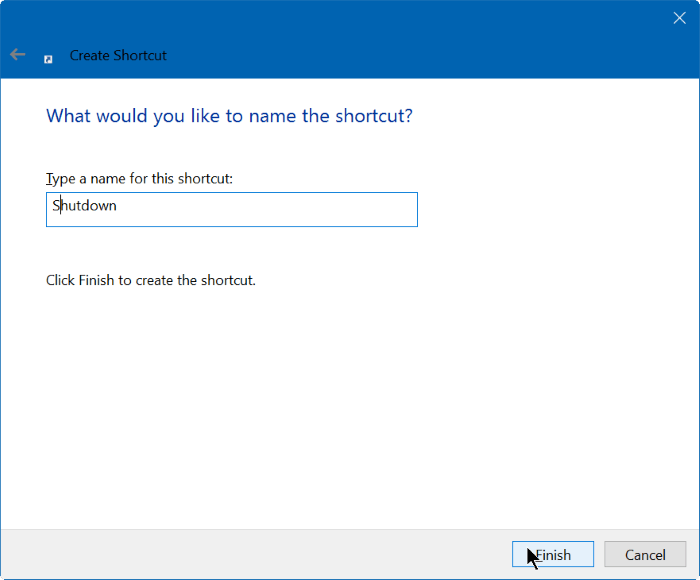
3 veiksmas:
Sukūrę nuorodą, galite pasakyti „Hey Cortana“, kad paskambintumėte „Cortana“, ir galite pasakyti „Open shutdown“, kad išjungtumėte „Windows 10“ kompiuterį.
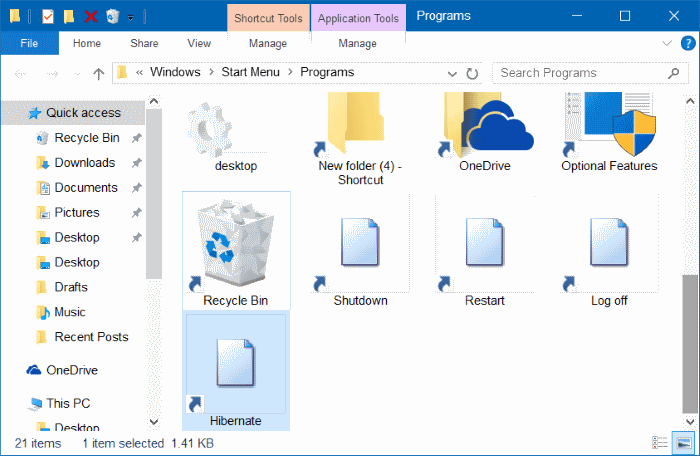
Žiūrėkite daugiau straipsnių žemiau:
Sėkmės!